Daptar eusi
Nambahkeun guratan warna di sabudeureun outline téks anjeun cukup basajan, tapi lamun urang ngobrol ngeunaan outlining téks dina InDesign, aranjeunna nuju ilaharna nujul kana prosés husus nu ngarobah karakter téks kana wangun vektor.
Prosés ieu aya sababaraha kaunggulan jeung kalemahan, ku kituna hayu urang nempo leuwih jéntré kumaha anjeun tiasa outline téks dina InDesign.
Takeaways konci
- Teks bisa dirobih kana garis garis vektor dina InDesign nganggo paréntah Jieun Outlines .
- Téks anu digariskeun teu tiasa diédit nganggo alat Type tapi kedah diédit nganggo alat jalur vektor.
- Digariskeun. téks bisa dipaké salaku topeng kliping pikeun gambar.
- Sababaraha kualitas visual téks leungit salila konvérsi outline, utamana dina ukuran font leutik.
Outlining téks anjeun dina InDesign
Prosés sabenerna outlining téks dina InDesign basajan pisan. Ngan butuh dua léngkah pikeun nyieun téks outline dina InDesign.

Lengkah 1: Jieun pigura téks anyar maké alat Type , terus asupkeun sababaraha téks. . Pastikeun pigura téks masih dipilih.
Lengkah 2: Buka menu Ketik terus klik Jieun Outlines . Anjeun oge bisa make potong kompas keyboard Command + Shift + O (make Ctrl + Shift + O upami anjeun nganggo InDesign dina PC).

Sakumaha anjeun tiasa tingali dina conto di luhur, téks ayeuna ditataan raket ku jalur vektor.kalayan titik jangkar sareng kurva anu cocog sareng bentuk aslina tina bentuk hurup.
Kumaha Ngédit Téks Outlined dina InDesign
Sanggeus outlining téks anjeun, anjeun moal bisa deui ngédit eusi téks ku ngagunakeun alat Tipe jeung ngetikkeun hurup anyar jeung keyboard anjeun. Sabalikna, anjeun kedah nganggo alat manipulasi vektor InDesign sapertos alat Pamilihan Langsung sareng alat Pen .
Anjeun tiasa ngagunakeun Direct Selection pikeun nyaluyukeun titik jangkar sareng kurva anu aya dina téks anjeun anu énggal digariskeun . Pindah ka alat Pamilihan Langsung nganggo panel Tools atanapi nganggo potong kompas keyboard A .

Klik sareng séred jangkar titik pikeun mindahkeun eta sabudeureun, atawa anjeun bisa klik hiji titik jangkar pikeun milih eta lajeng nganggo handles pikeun nyaluyukeun kurva dina dua sisi titik, ngan sarua jeung sagala bentuk vektor séjén dina program Adobe (tempo di handap).

Upami anjeun hoyong nambihan atanapi ngahapus titik jangkar, anjeun kedah nganggo alat Pen . Pindah ka alat Pen nganggo panel Tools atawa potong kompas keyboard P .
Tingali taliti tur Anjeun bakal ningali Pen ikon kursor robah nalika hovering dina titik jangkar atawa jalur nu geus aya.
Upami langkung ti titik anu tos aya, kursor bakal ngalih ka alat Hapus Anchor Point , anu dituduhkeun ku tanda minus leutik di gigireun Pen ikon kursor. .
Lamun anjeun hover dina abagian tina jalur tanpa titik, Anjeun bakal pindah ka Tambahkeun Jangkar Point alat, dituduhkeun ku tanda tambah leutik gigireun kursor.
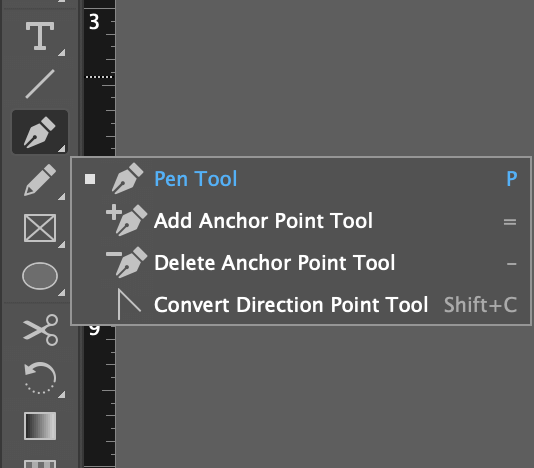
Nahan kenop Option (make kenop Alt dina PC) ngarobah alat Pen jadi Alat Convert Direction Point , anu dianggo pikeun ngalihkeun titik jangkar anu aya antara modeu sudut sareng kurva.
Titik jangkar dina modeu kurva boga dua gagang anu nangtukeun kumaha jalur ngagabung ka titik jangkar, sedengkeun titik jangkar dina modeu pojok teu boga gagang jeung ngagambar garis lempeng ka titik jangkar salajengna.
Ngagunakeun Outlines Téks salaku Frames Gambar
Ayeuna anjeun geus meunang téks anjeun dirobah jadi outlines, Anjeun bisa make outlines eta salaku topeng clipping pikeun hiji gambar.
Masker clipping ngadalikeun bagian mana gambar nu katingali, jadi ngagunakeun outlines téks anjeun salaku topéng bakal nyieun efek ngeusian hurup jeung gambar nu dipilih Anjeun tinimbang warna solid.
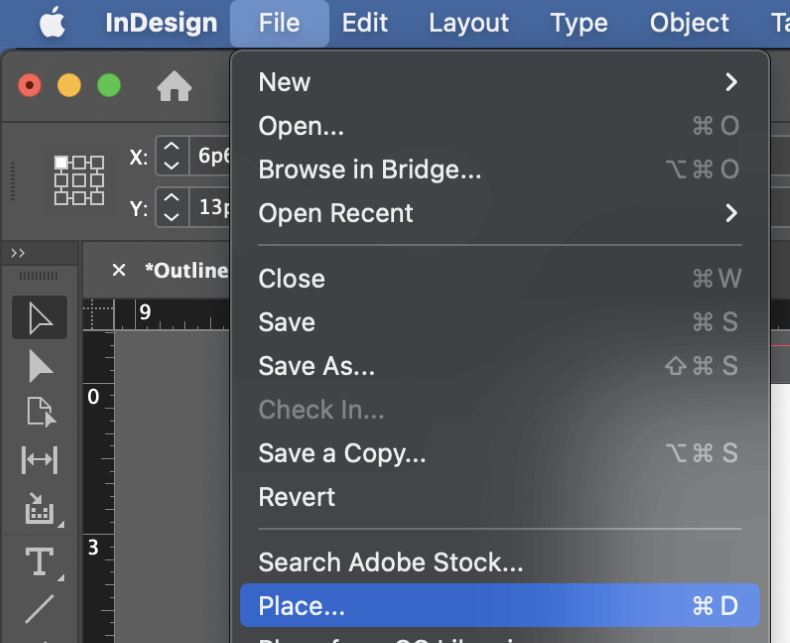
Pikeun make outlines teks anjeun jadi topeng clipping, pastikeun pigura teks dipilih, teras buka menu File terus klik Tempat . Anjeun oge tiasa make potong kompas keyboard Command + D (make Ctrl + D upami anjeun nganggo InDesign dina PC).
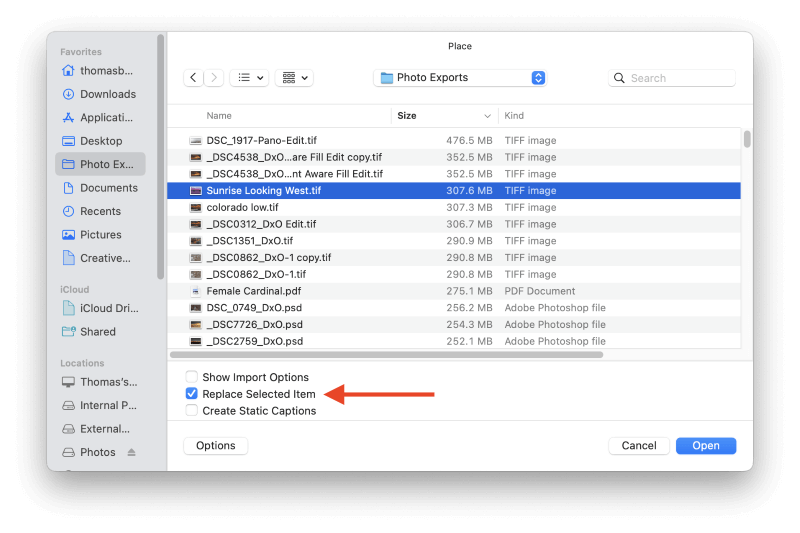
Dina dialog Tempat , kotektak pikeun milih file gambar anjeun, jeung pastikeun pilihan Ganti Item Dipilih diaktipkeun. Pencét tombol Buka sareng gambar anjeun bakalotomatis eusian outlines téks.
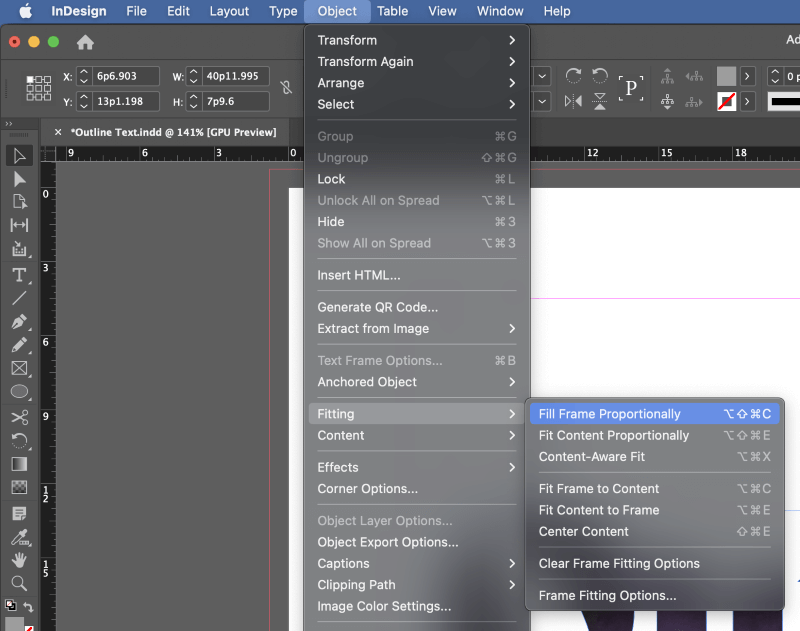
Gumantung kana ukuran sareng resolusi gambar anjeun, anjeun tiasa nganggo paréntah anu pas pikeun gancang skala gambar anjeun pikeun nyocogkeun kana garis téks anjeun. Kalayan pigura gambar/téks dipilih, buka Objék menu, pilih submenu Fitting , tur pilih pilihan pas nu dipikahoyong.
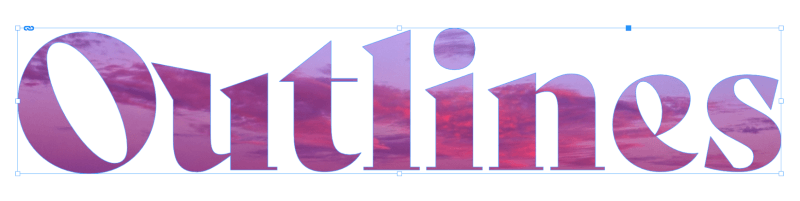
Catetan Ngeunaan Outlining Téks pikeun Ékspor
Seueur désainer (sareng sababaraha toko cetak) masih aya dina kesan yén éta ide anu sae pikeun ngarobih sadaya téks dina dokumen janten outline. sateuacan ngekspor salaku PDF. Alesan di balik ide ieu nyaéta outlines bakal ngajamin yén fon anjeun bakal ditingalikeun kalayan leres, sanaos aya sababaraha masalah sareng file font anjeun.
Naséhat ieu ayeuna parantos lami, sareng ngagariskeun téks pikeun tujuan nyitak atawa babagi TEU dianjurkeun. Kamungkinan pisan yén anjeun bakal ngalaman kaayaan anu ditungtut ayeuna dibandingkeun sareng dasawarsa ka tukang, tapi anjeun salawasna tiasa ngadugikeun Adobe langsung ka anu mamang.
Dov Isaacs, anu nyekel jabatan Adobe Principal Scientist ti April 1990 dugi ka Méi 2021, nyarioskeun perkawis ieu dina salah sahiji seueur koméntar anu mangpaat dina tulisan forum Adobe:
"Kami sadar. tina sagala rupa "panyadia jasa citak" anu aya dina kesan anu salah anu béda yén ngarobah téks kana outline kumaha waé langkung dipercaya tibatan ngantepkeun téks salaku téks anu disadari ku fon.
Lian ti sababaraha dicey, RIPs prasejarah dumasar kana téhnologi non-Adobe balik leuwih lima belas taun atawa leuwih, urang teu sadar masalah naon salila prosés RIP alatan font.
Upami font dipasang dina PDF sareng ditingali leres dina Adobe Acrobat, éta kedah RIP! Upami anjeun gaduh "font goréng," anjeun moal tiasa ningali file PDF dina Acrobat atanapi ngarobih téks kana outline bahkan tiasa dianggo.
Aya ogé seueur karugian tina prakték Luddite ieu. Anjeun leungiteun hinting tina font sarta mindeng ditungtungan ku kaluaran dicitak overly kandel, utamana ku font serif detil rupa dina ukuran téks. File PDF janten seueur pisan. RIP komo kinerja tampilan sangsara pisan.
Adobe husus nasehat pamaké tungtung pikeun nyingkahan panyadia ladenan citak nu nungtut/merlukeun payil PDF jeung disebut “teks outlined!”
Koméntar ieu ditulis kalawan gaya kasual ilahar dipaké dina panglawungan, sarta thread pos éta husus ngeunaan nyieun outlines dina Adobe Acrobat. Sanajan kitu, pesen cukup jelas: ulah outline téks anjeun ngan pikeun tujuan percetakan!
Kecap Panungtungan
Éta ngan ngeunaan sagalana aya uninga ngeunaan kumaha. pikeun outline téks dina InDesign! Outlining téks mangrupikeun alat anu saé pikeun nyiptakeun perenah dinamis sareng tipografi khusus sareng masker kliping gambar, sareng éta mangrupikeun alat anu penting dina toolkit desainer.
Cukup émut yén ngagariskeun téks henteu kedahotomatis diperlukeun pikeun nyitak jeung babagi di dunya InDesign modern - sanajan naon printer Anjeun bisa nyebutkeun. Mangpaat dina sababaraha kaayaan téknis, tapi aranjeunna rada jarang.
Wilujeng outlining!

